本文仅针对视频文件,对于其他文件类型仅供参考。
常见视频文件:MP4、mkv、ts等。
KMplayer 这是一个播放软件,为什么要准备一个播放器呢,因为苹果内置的播放器,不是支持全格式的。
软件可在苹果手机的APP store下载

首先在百度网盘准备一个你要下载的视频文件。
图中“测试TS文件.TS”,就是我们要用的视频文件。事不宜迟,我们下载它。
原画还是普通随便你们。

之后我们在传输列表里面找到这个下载好的视频文件。点击文件播放。

进入到播放界面,点击箭头所指的图标。
选择存储到文件

接下来有两个选项。第一个是保存到下载项。第二是保存到KMPlayer,现在先讲保存到下载项。推荐看第二个保存到KMplayer的,一步到位方便。第一个是保存到下载项。选择存储到文件,然后点击我的iPhone。点击下载项。
这个保存的文件在哪里可以找到呢?打开下图的软件。

软件可在苹果手机的APP store下载
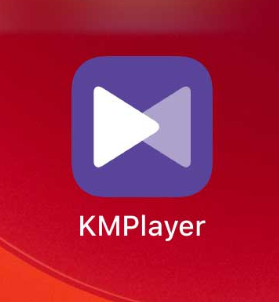
首先在百度网盘准备一个你要下载的视频文件。
图中“测试TS文件.TS”,就是我们要用的视频文件。事不宜迟,我们下载它。
原画还是普通随便你们。
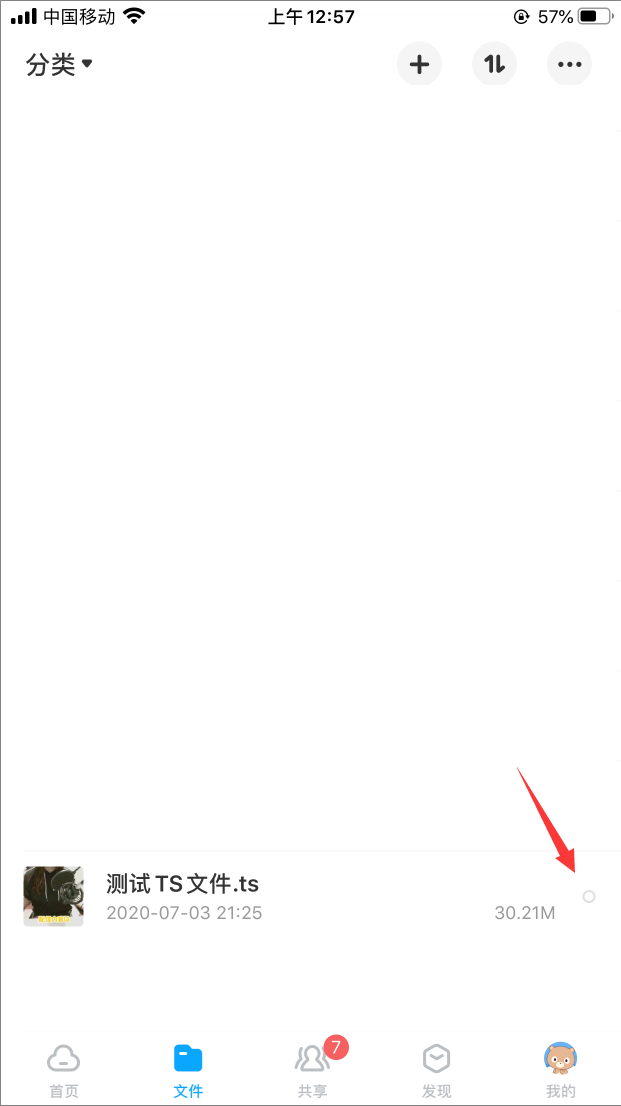
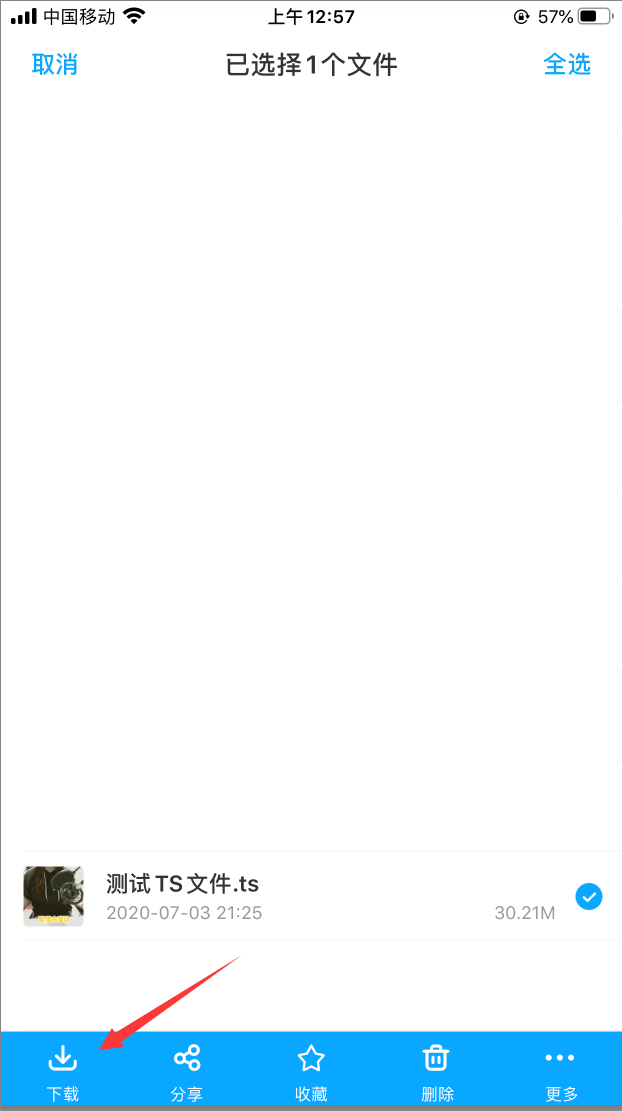
之后我们在传输列表里面找到这个下载好的视频文件。点击文件播放。
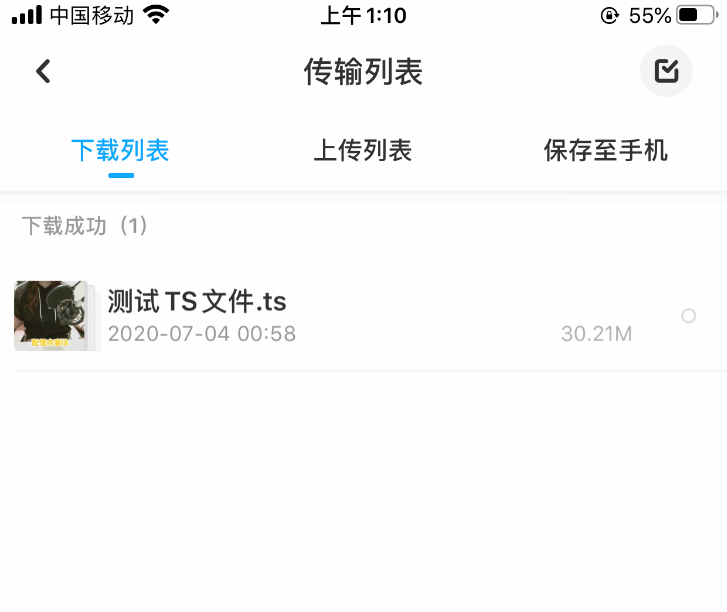
进入到播放界面,点击箭头所指的图标。

选择存储到文件
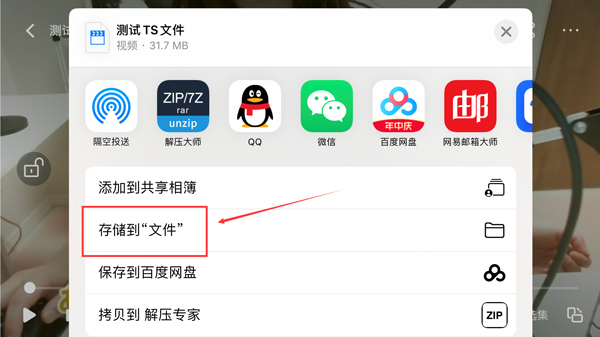
接下来有两个选项。第一个是保存到下载项。第二是保存到KMPlayer,现在先讲保存到下载项。推荐看第二个保存到KMplayer的,一步到位方便。第一个是保存到下载项。选择存储到文件,然后点击我的iPhone。点击下载项。
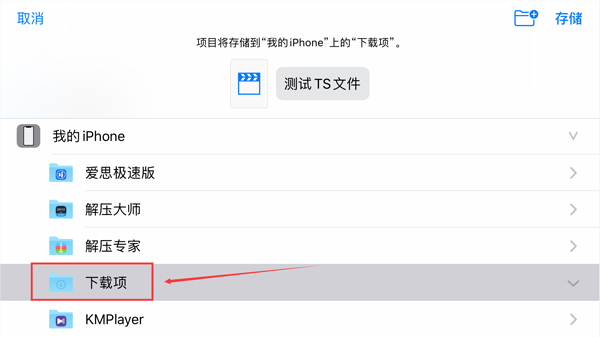
这个保存的文件在哪里可以找到呢?打开下图的软件。
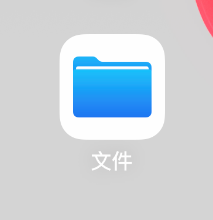
进入软件之后,点击两次浏览,就会进入如图所示,然后点击我的iPhone。

可以看到有下载项这个文件夹,点击它,进入文件夹之后,就可以看到刚刚保存的测试TS文件了。


但是由于系统内置的播放器不支持多种格式,此时我们就要使用其他播放器去播放这个文件。这边推荐的是KMplayer,打开软件给予读取文件权限,就可以在软件里面找到该视频了。
第二是保存到KMPlayer选择存储到文件,点击KMplayer,然后在软件KMplayer里面就可以看到视频了。

可以看到有下载项这个文件夹,点击它,进入文件夹之后,就可以看到刚刚保存的测试TS文件了。
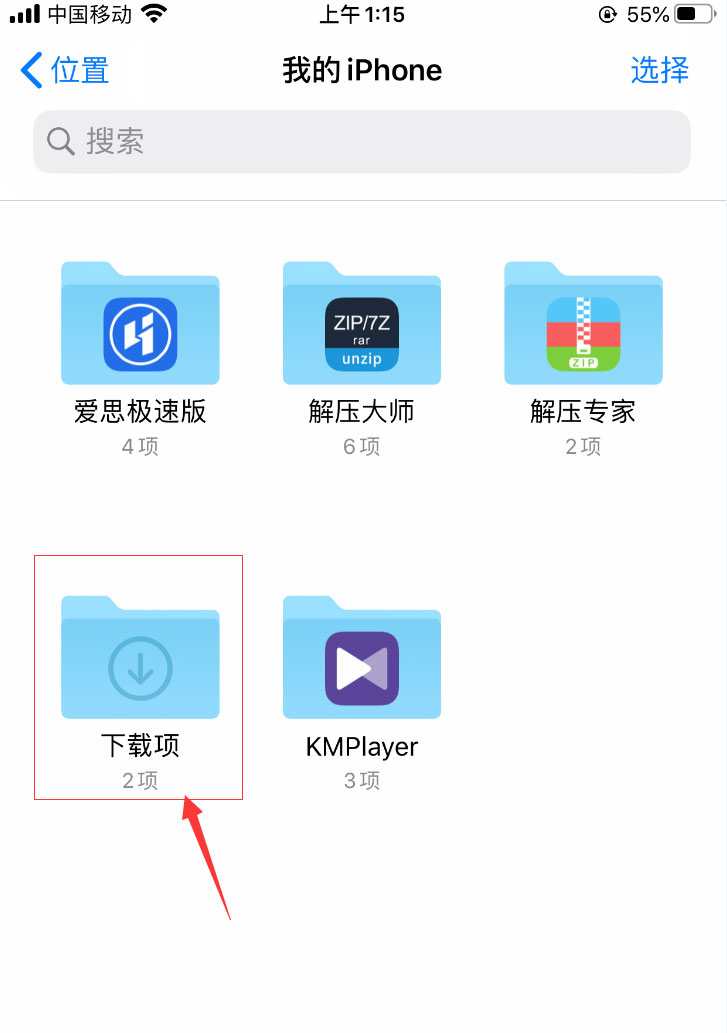
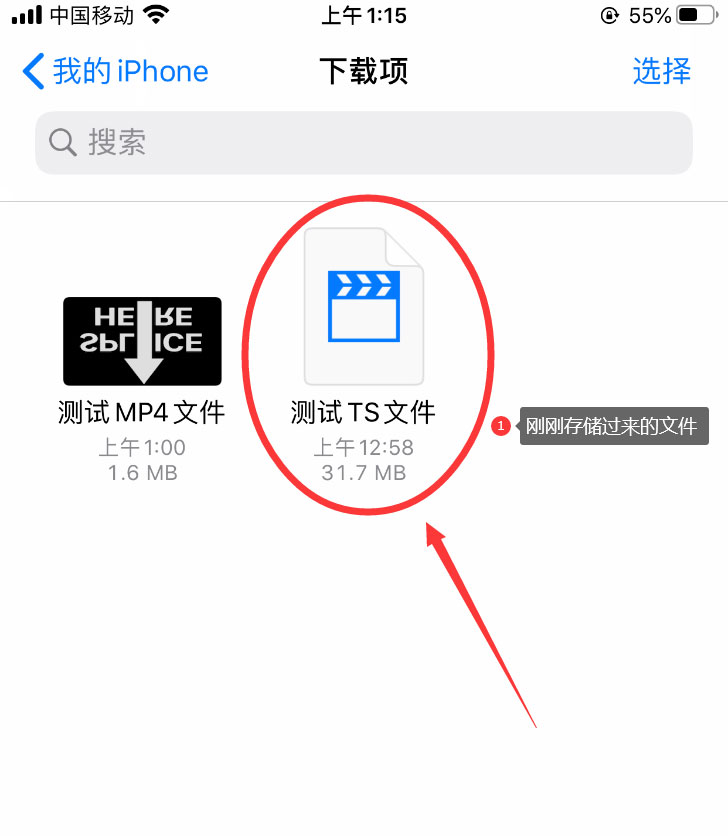
但是由于系统内置的播放器不支持多种格式,此时我们就要使用其他播放器去播放这个文件。这边推荐的是KMplayer,打开软件给予读取文件权限,就可以在软件里面找到该视频了。
第二是保存到KMPlayer选择存储到文件,点击KMplayer,然后在软件KMplayer里面就可以看到视频了。



温馨提示:保存在KMPlayer里面的视频,一旦卸载KMPlayer,保存在里面的资源也一并会被清空。
